Se všemi rozšíření, která si můžete nainstalovatChrome může v průběhu času projít mnoha změnami. To může způsobit, že prohlížeč začne fungovat a budete jej chtít odinstalovat. Ale než půjdete tak daleko, můžete se vždy pokusit jej resetovat, abyste mohli začít. Kroky jsou vhodné pro začátečníky, takže se nemusíte ničeho obávat, pokud nejste příliš technicky zdatní.
Co se stane, když Chrome resetujete
Chcete zkusit resetovat Chrome, ale možná trochu váháte, protože nevíte, co to obnáší. Když Chrome resetujete, ztratíte všechna osobní nastavení všech webů a smaže se historie procházení, soubory cookie a mezipaměť. Až příště použijete Chrome, bude nastaven na výchozí nastavení. Můžete se také rozloučit se všemi změnami, které jste provedli na domovské stránce, nové kartě a připnutých kartách.
Pokud jste přihlášeni ke svému účtu, změny se projeví na všech vašich zařízeních. Pokud máte více než jeden účet, ostatní nebudou resetováním ovlivněny. Nebudete se muset starat o své záložky, písma, nastavení usnadnění, uložená hesla a seznamy čtení. Budou tam stále. Musíte to udělat, pokud stále chcete resetovat prohlížeč.
Jak resetovat prohlížeč Chrome
Jakmile se otevře prohlížeč, klikněte na tečky vpravo nahoře a přejděte do Nastavení.
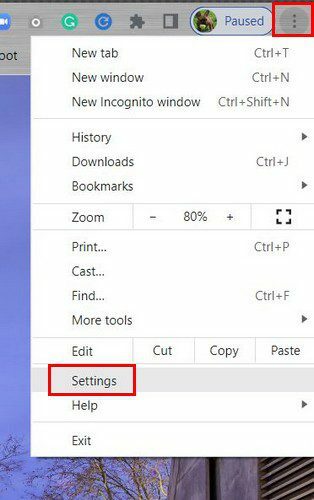
Jednou v Nastavení, klikněte na Resetovat a vyčistit možnost vlevo. První možností je nastavit Chrome do původního nastavení.
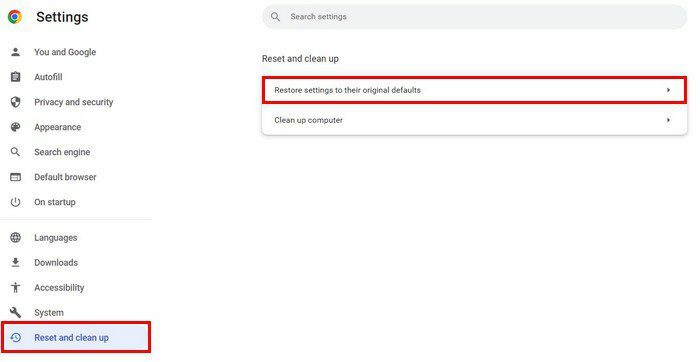
Když kliknete na možnost, zobrazí se krátká zpráva, která vás informuje o tom, co bude vymazáno, pokud procesem projdete. Pokud jste si jisti, že chcete proces provést, klikněte na modré tlačítko Obnovit nastavení.
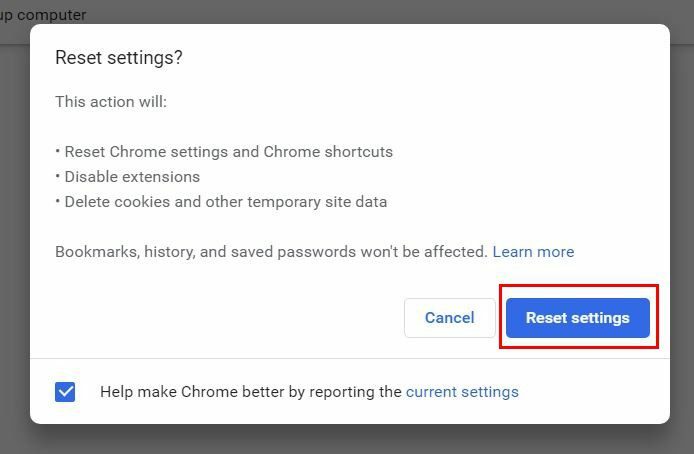
To je vše, co se týká resetování Chromu. Pokud to, co ztratíte, stojí za resetování Chrome, nyní víte, jak snadné to je. Mějte na paměti, že jakmile to jednou prožijete, není cesty zpět.
Závěr
Existují různé důvody, proč budete chtít resetovat Chrome. Možná vám problémy způsobuje nainstalované rozšíření. Protože si nejste jisti, který to je, rozhodnete se resetovat celý prohlížeč. Resetování prohlížeče vám umožní začít od nuly a nemusíte se zabývat problémy, které jste zažívali dříve. Kolikrát jste museli Chrome resetovat? Podělte se o své myšlenky v komentářích níže a nezapomeňte článek sdílet s ostatními na sociálních sítích.